Indstillinger (grundlæggende): Dit firmas opsætning
Promover din virksomhed online! Tilføj din virksomheds kontaktoplysninger og links til sociale medier, upload dit logo, tilpas login-siden med en beskrivelse og et foto - og mere. TaxDome giver dig white-label muligheder for at vise dit brand, ikke vores (dine kunder vil ikke engang se os på din login-side!).
Disse indstillinger kan ændres af en virksomhedsejer eller administrator.
Dækket her:
- Tilføjelse/ændring af dit firmas kontaktoplysninger
- Tilpasning af dit firmas login-side (foto, logo, beskrivelse, links til sociale medier, hjemmeside-URL)
- Indstilling af tidszone
- Konfiguration af systemgenererede e-mails
- Valg af standardmappeskabelon
- Ændring af sprogindstillinger
- White-labeling af din TaxDome URL
- Opsætning af standardkontoadgang
- Indstilling af dit første fakturanummer
- Give meddelelser til dine kunder
Tilføjelse/ændring af dit firmas kontaktoplysninger
En udfyldt virksomhedsprofil på TaxDome vil gavne dig på mange måder:
-
Kunder vil se din virksomheds kontaktoplysninger og links til sociale medier på deres dashboard.
-
Dine e-mails fra TaxDome vil vise dit logo, foto, kontaktoplysninger og links til sociale medier, hvilket alt sammen er en god måde at personliggøre dem på. Her er mere om systemgenererede e-mails.
-
På login-siden for klientkontoen og teammedlemmerne vises din firmaprofil. (Her kan du også vælge at uploade et foto eller en log samt en beskrivelse af din virksomhed og de tjenester, du tilbyder).
-
Dit foto eller firmalogo vil blive vist på din TaxDome URL, og siden kan indeholde et link til dit firmas hjemmeside.
For at tilføje eller ændre dit firmas kontaktoplysninger:
-
Gå til Indstillinger > Firmaindstillinger i venstre menulinje.
-
Indtast de oplysninger, du vil have vist, f.eks. din virksomheds e-mail, adresse, by, stat, postnummer, telefonnummer og hjemmeside (hvis tilgængelig) under Kontaktoplysninger.
-
Klik på GEM.

Tilpasning af dit firmas login-side (foto, logo, beskrivelse, links til sociale medier, hjemmeside-URL)
Som standard indeholder dit firmas login-side kun dit firmanavn. Du kan gøre den endnu mere personlig ved at tilføje noget af det følgende:
- En beskrivelse af din virksomhed
- Links til sociale medier
- Et firmalogo
- Et foto (af dig selv eller dit team)
- Et link til din hjemmeside
Tilføjelse af en beskrivelse af din virksomhed
Virksomhedsbeskrivelsen er det, kunder og medarbejdere ser på virksomhedens login-side. At tilføje en beskrivelse er en effektiv måde at introducere din virksomhed for nuværende og fremtidige kunder. På den måde ved de med det samme, at de er kommet til det rette sted og kan se alle de gode tjenester, du tilbyder.

For at tilføje eller ændre din firmabeskrivelse:
-
Gå til Indstillinger > Firmaindstillinger i venstre menulinje.
-
Skriv en oversigt over din virksomhed i feltet Om os.
-
Klik på GEM.
Upload af et foto
Dit foto vises til dine klienter, når du bruger chats. Du har også mulighed for at bruge firmaets ejerbillede på firmaets login-side.
Følg disse trin for at uploade dit foto:
1. Gå til Indstillinger > Min konto fra venstre menulinje, og klik derefter på redigeringsikonet i øverste højre hjørne af afsnittet Personlige oplysninger .
2. Klik påUpload Photo for at tilføje et billede af dig selv, find billedet, og beskær det, så det passer.
3. Klik på GEM.
For at opdatere dit foto skal du klikke på linket Upload nyt og derefter uploade som beskrevet ovenfor.
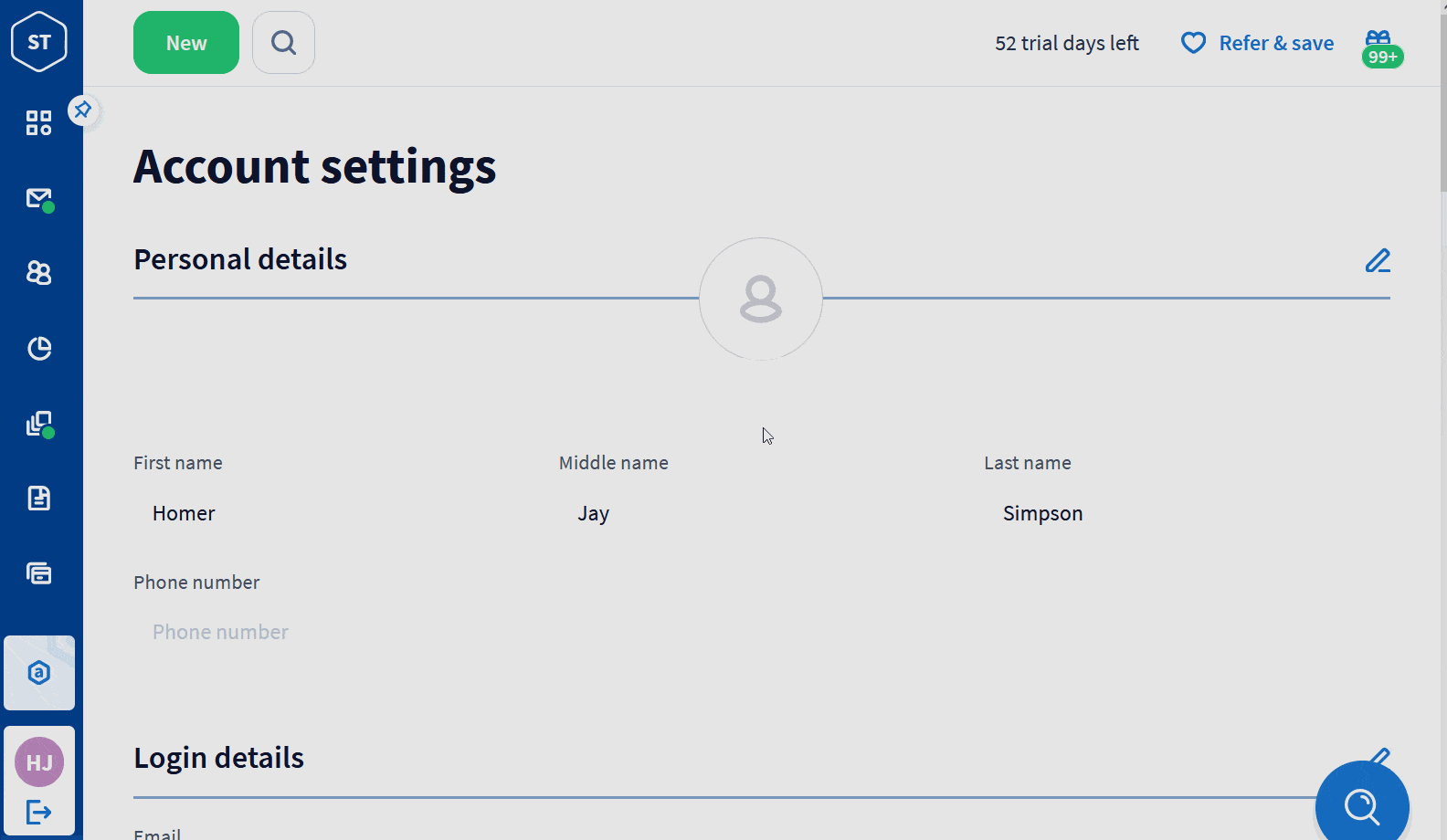
Som standard bruges firmaets logo på login-siden. Hvis du vil bruge et foto af dig selv i stedet, skal du gå til Indstillinger > Firmaindstillinger fra venstre menulinje. Marker afkrydsningsfeltet Vis foto af firmaets ejer på login-siden i afsnittet Om os, og klik derefter på GEM.

Tilføjelse af links til sociale medier
Del dine sociale mediesider til din virksomhed. Dine kunder vil kunne se linkene på din virksomheds login-side - og på deres dashboard.
1. Gå til Indstillinger > Firmaindstillinger fra venstre menulinje.
2. Skriv dine URL'er til Facebook, LinkedIn, X.com eller Instagram under Links til sociale medier.
3. Klik på GEM.

Tilføjelse af et logo
Inkluder dit logo for at gøre tingene officielle - og afslut din profil med et fint touch:
Sådan tilføjer du dit logo:
1. Gå til Indstillinger > Firmaindstillinger fra venstre menulinje.
2. Klik på ikonet Rediger i øverste højre hjørne af sektionen Logo upload .
3. Klik på uploadboksen, og tilføj et billede på op til 1 MB med en opløsning på 240x70 (filformaterne JPEG, JPG og PNG accepteres).

Bemærk! Hvis det uploadede billede har en anden opløsning, vil det blive komprimeret til 240x70, mens billedformatet bevares.
4. Klik på GEM ÆNDRINGER
Dit logo vil derefter blive vist øverst på siden samt på din login-side.
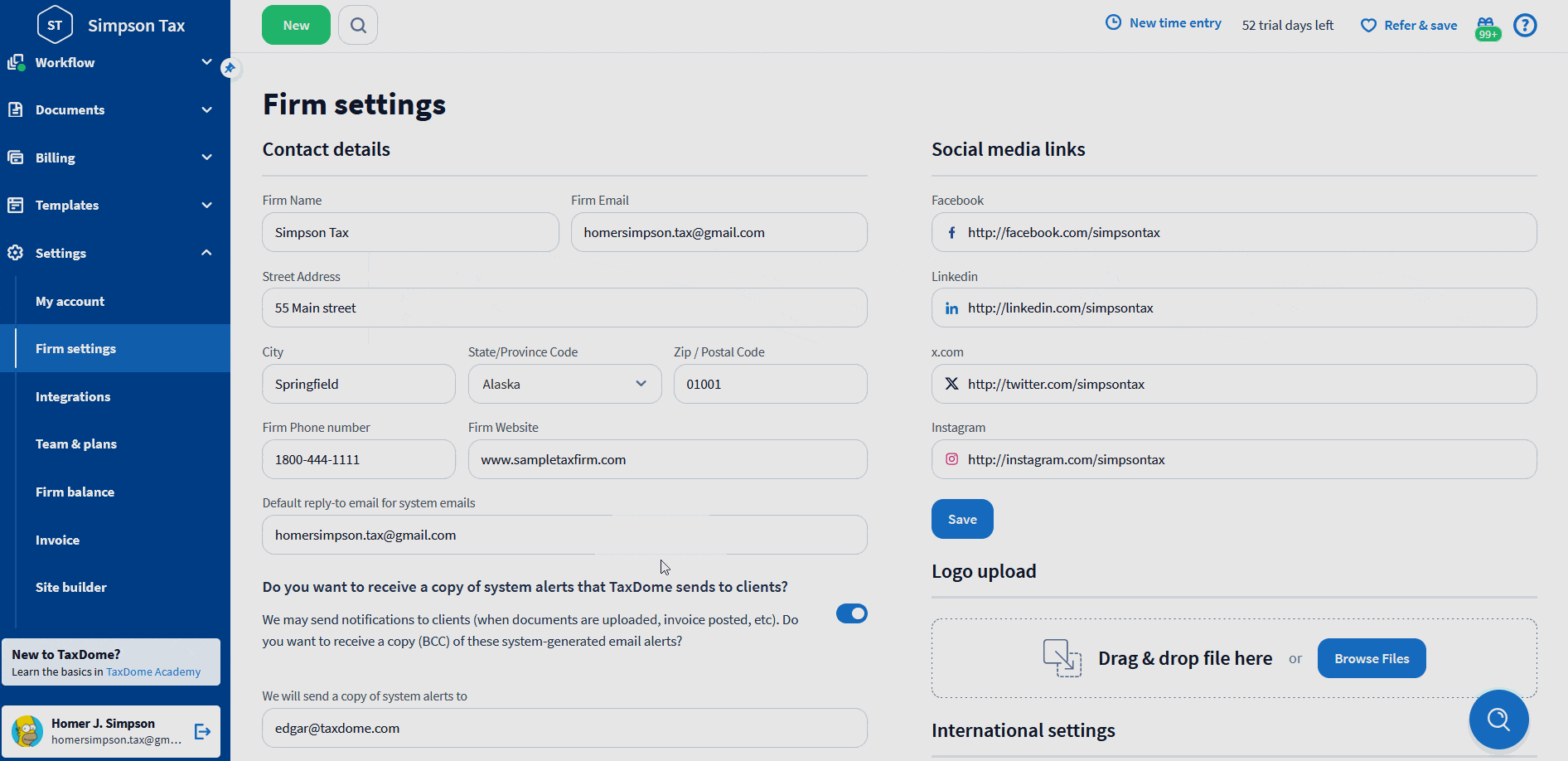
For at opdatere dit logo skal du klikke på skraldespandsikonet og derefter uploade et nyt som beskrevet ovenfor.

Tilføjelse af et link til din hjemmeside
Sørg for, at der er et link til din hjemmeside på login-siden.

For at tilføje et link til din hjemmeside:
- Gå til Indstillinger > Firmaindstillinger i venstre menulinje.
- Indtast hjemmesidens adresse under Kontaktoplysninger. Husk at skrive "https://" før URL'en for at sikre, at den virker.
- Klik på Gem.

Indstilling af tidszone
Setting the time zone affects the launch time of your recurring jobs and recurring tasks, and also defines the time used in your date shortcodes. Despite changes in your actual location, the system will be still using the time zone you have set.
Sommertid er også automatisk baseret på din tidszoneindstilling.
For at indstille tidszonen skal du gå til Indstillinger > Firmaindstillinger fra venstre menulinje. Du finder tidszonevælgeren i bunden af blokken Internationale indstillinger. Som standard indstilles tidszonen baseret på firmaadressen, der er angivet i afsnittet Kontaktoplysninger .


Note! Changing the time zone can change the date shortcodes and the date settings in recurring jobs and tasks.
Konfiguration af systemgenererede e-mails
Dette afsnit blev flyttet. Se her.
